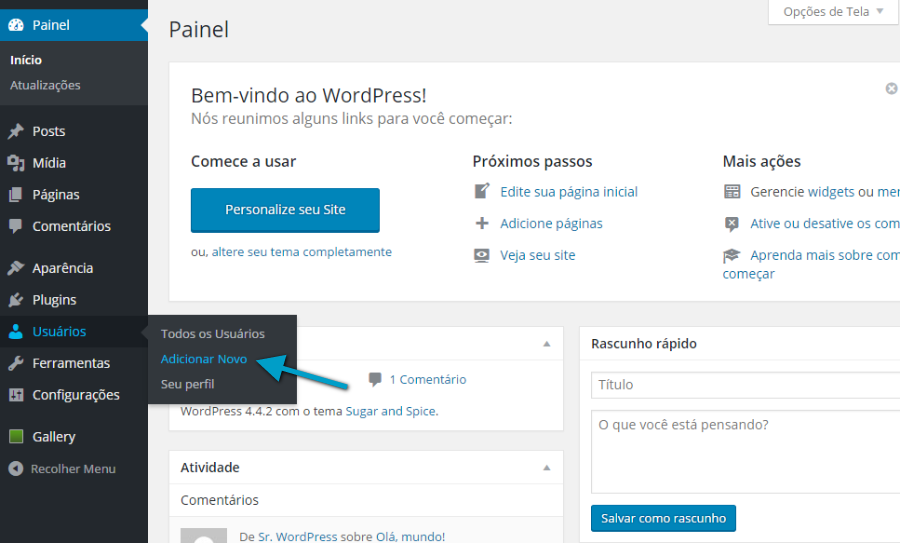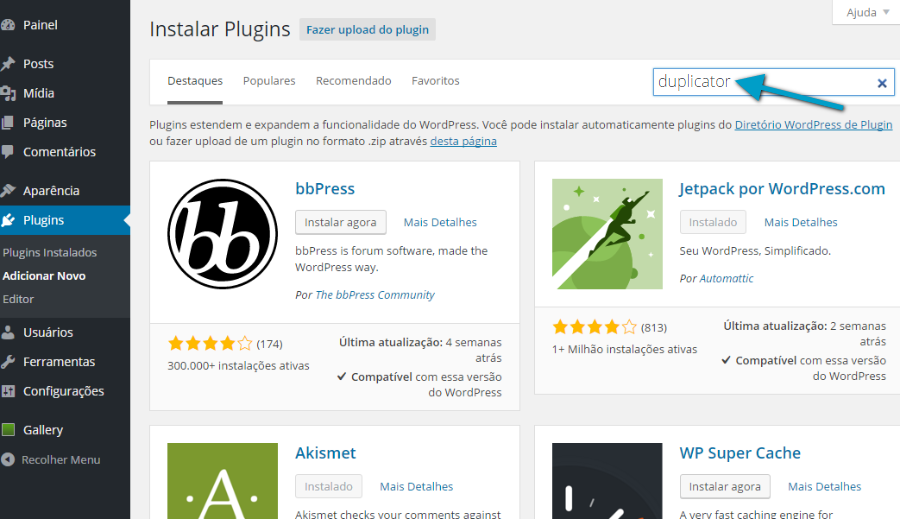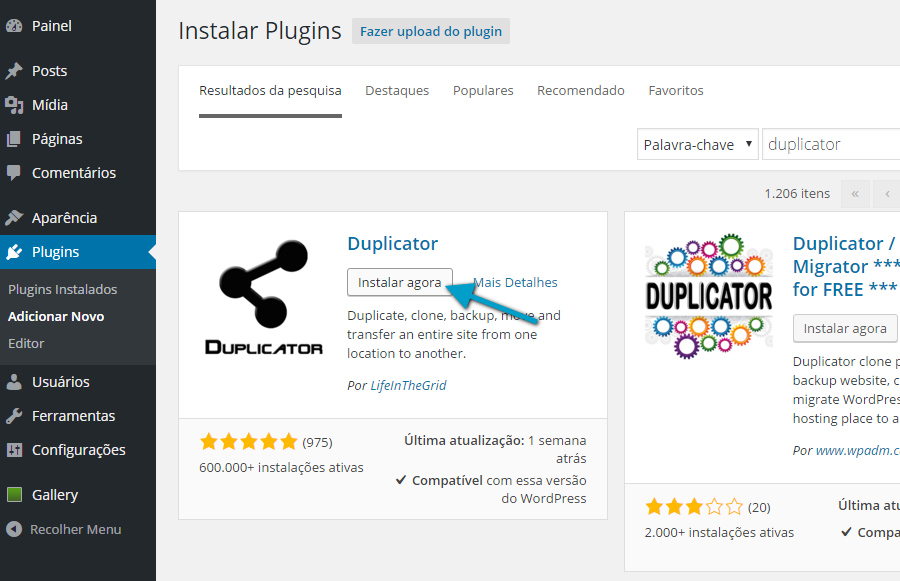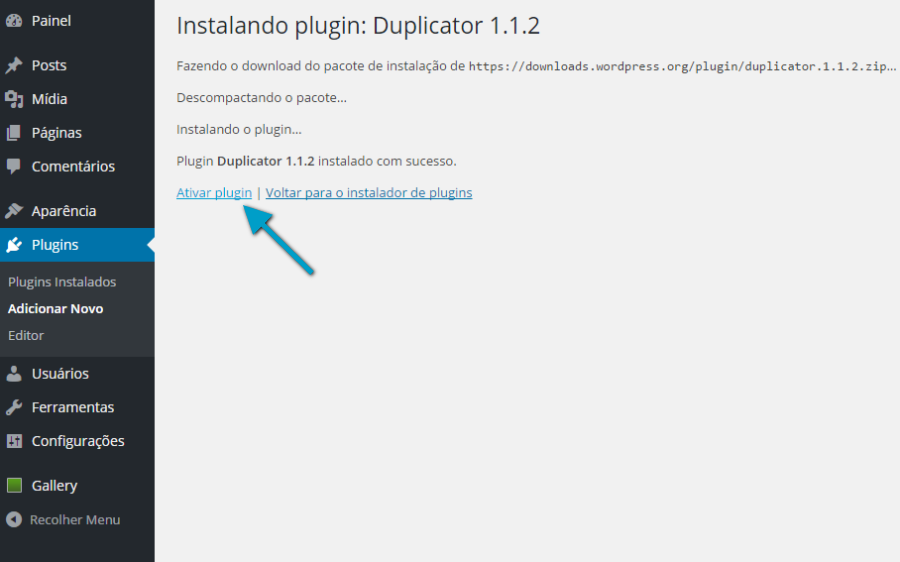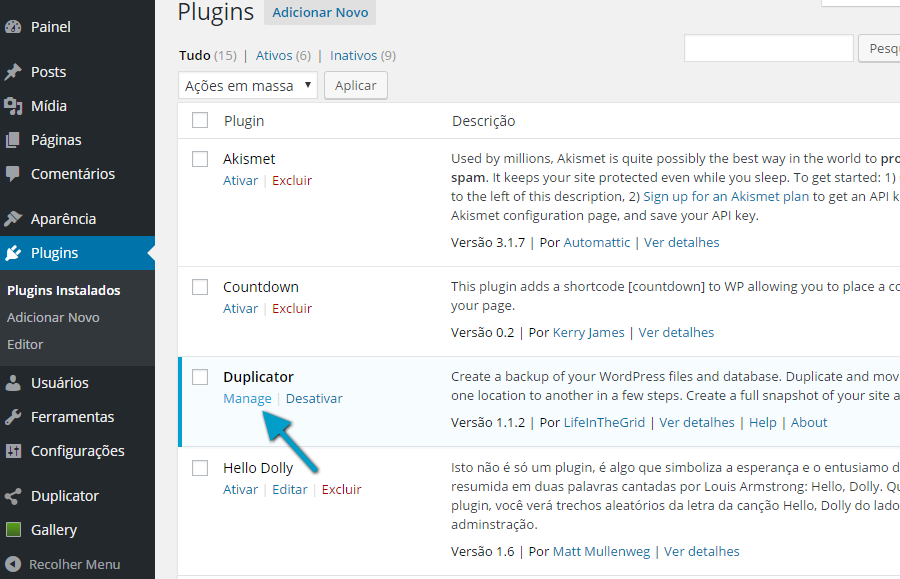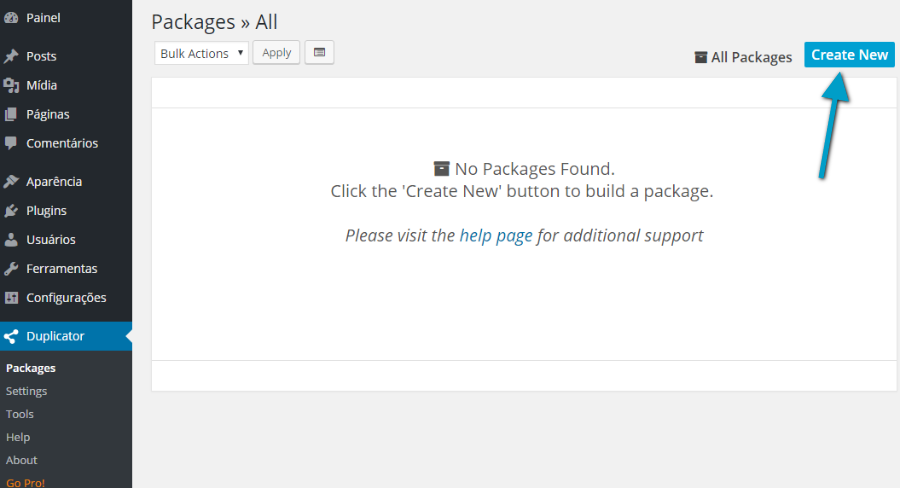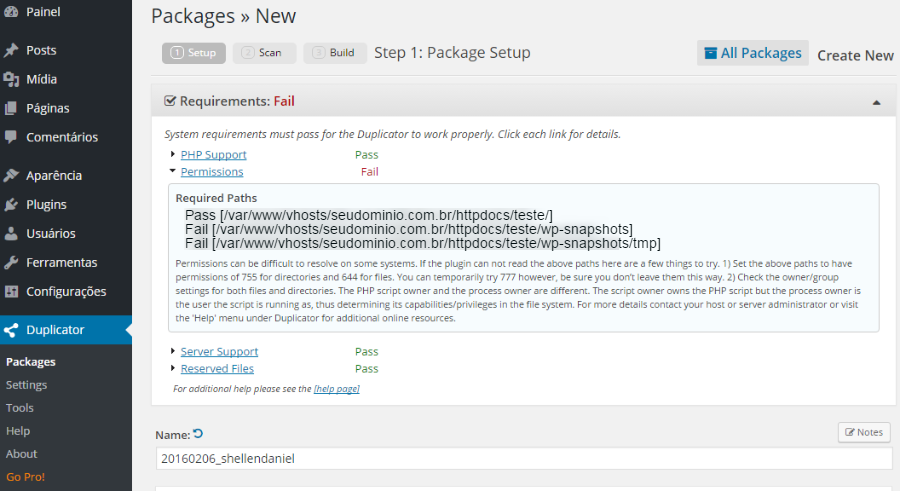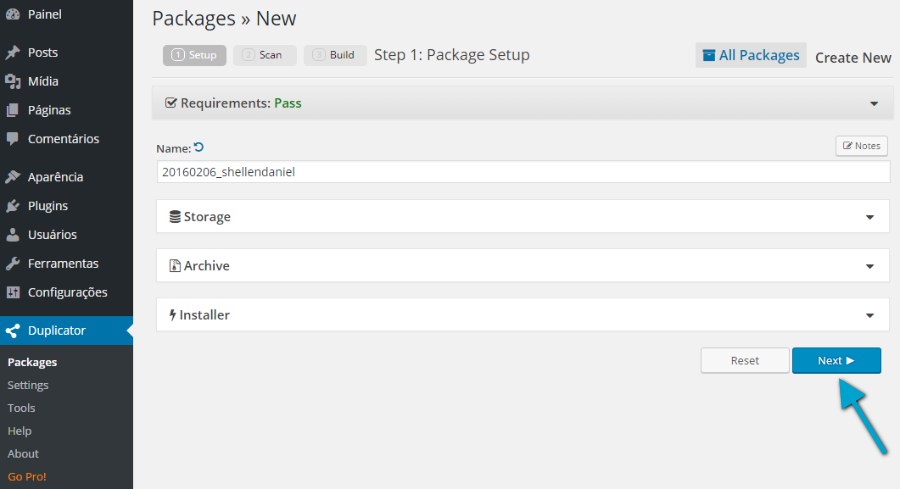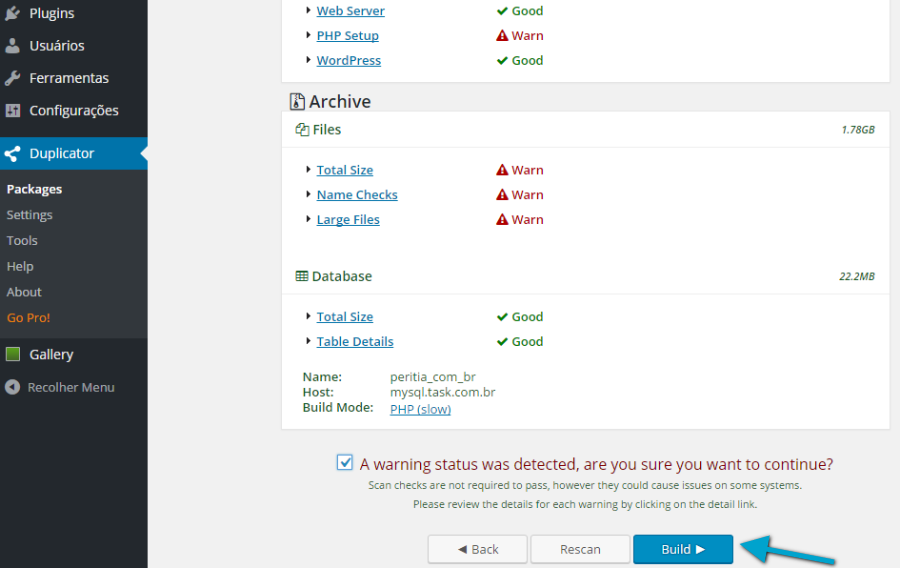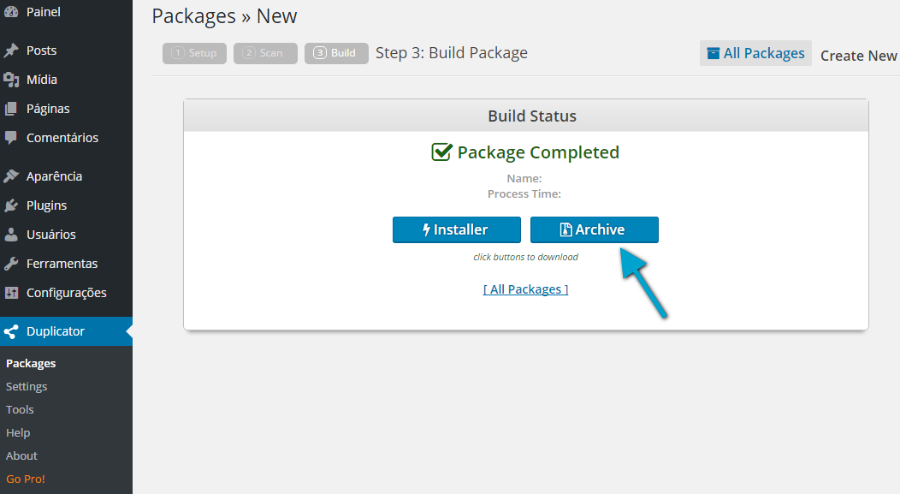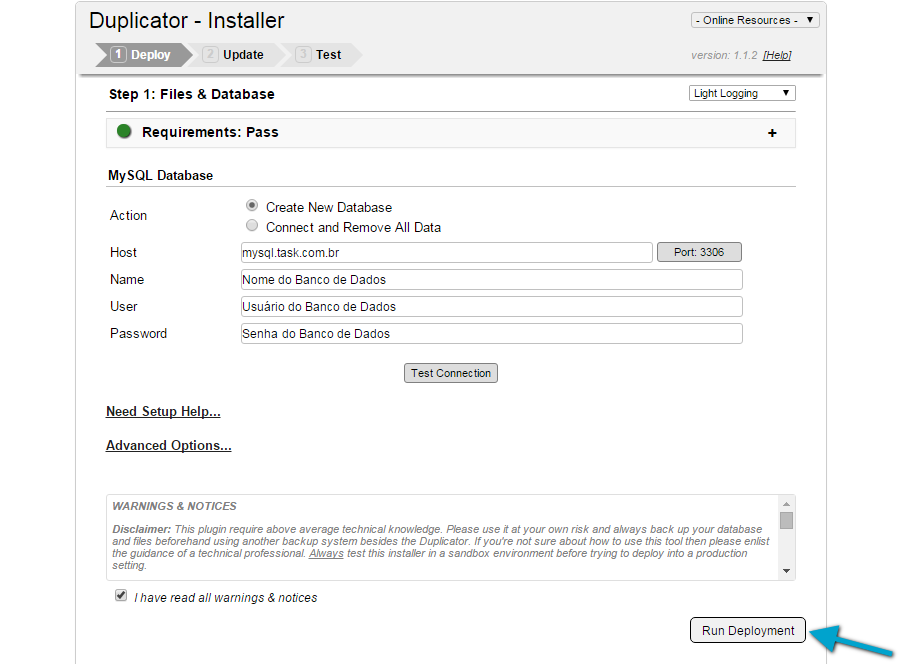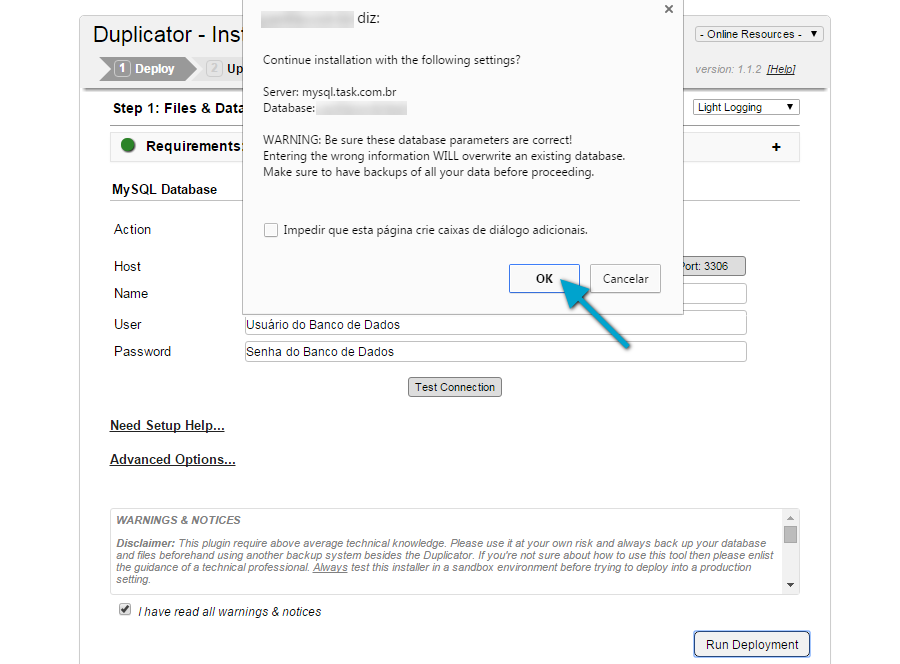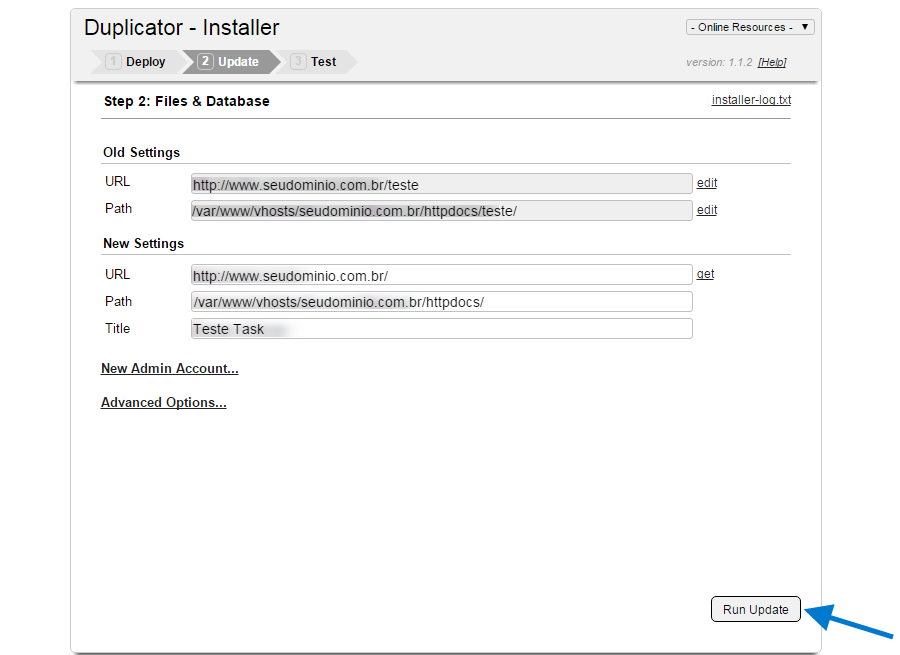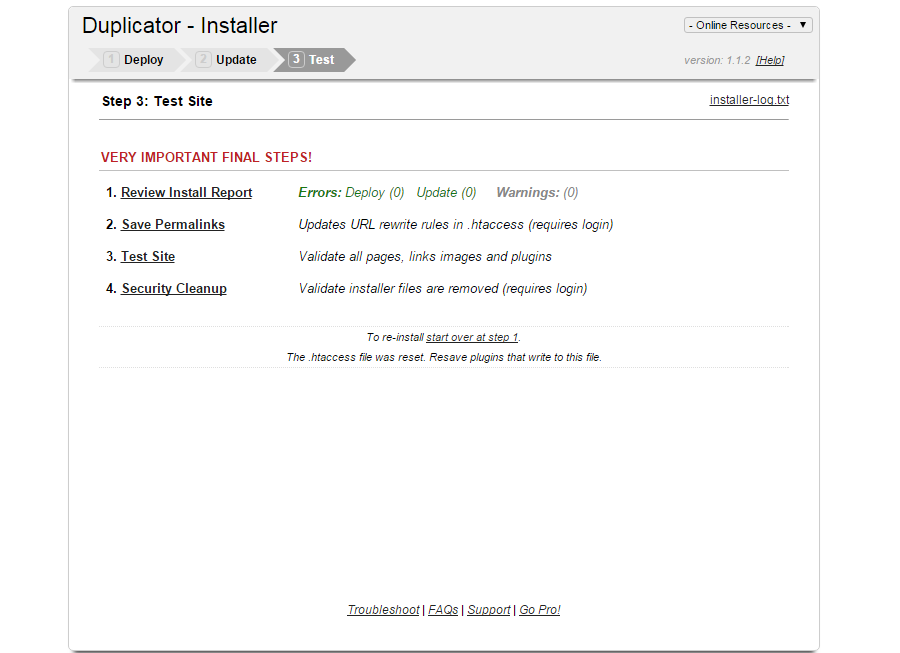|
Para migrar o site, utilizando o recurso do plugin "Duplicator", informamos que o pré-requisito, será necessário que a versão do CMS Wordpress seja "3.8" ou "Superior", para realizar o procedimento, seguem os passos abaixo:
 Acesse a área administrativa do Wordpress. Ex: http://seudominio.com.br/wp-admin Acesse a área administrativa do Wordpress. Ex: http://seudominio.com.br/wp-admin
 Faça login com os dados de acesso: Faça login com os dados de acesso:

 - Após conectar a área administrativa do CMS Wordpress, no menu a "esquerda", clique em "Plugins", em seguida em "Adicionar Novo": - Após conectar a área administrativa do CMS Wordpress, no menu a "esquerda", clique em "Plugins", em seguida em "Adicionar Novo":
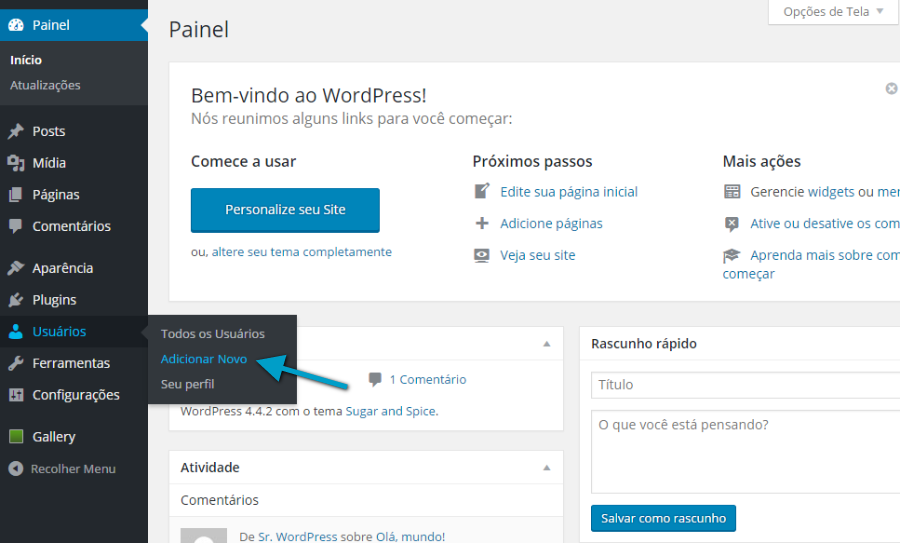
 No campo "Pesquisar", informe o plugin "duplicator", logo após clique em "Pesquisar plugins": No campo "Pesquisar", informe o plugin "duplicator", logo após clique em "Pesquisar plugins":
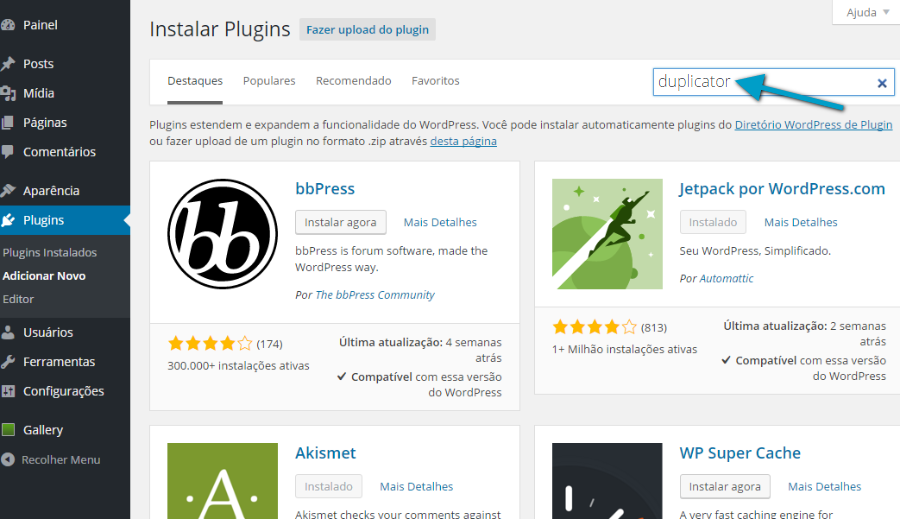
 Após localizar o plugin, clique na opção "Instalar agora": Após localizar o plugin, clique na opção "Instalar agora":
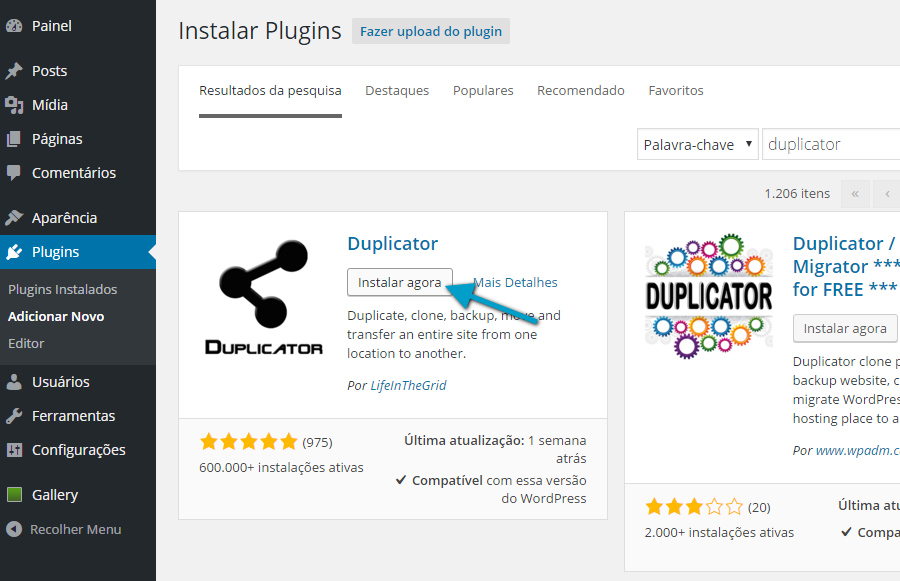
 Para confirmar a instalação, informe os dados de acesso ao FTP, para que seja possível realizar o procedimento, após preencher os campos, clique em "Continuar". Para confirmar a instalação, informe os dados de acesso ao FTP, para que seja possível realizar o procedimento, após preencher os campos, clique em "Continuar".
OBS: Em nosso exemplo, os dados de conexão do FTP estão salvos no arquivo "wp-config.php".
 Após confirmar e finalizar a instalação do plugin, clique em "Ativar plugin": Após confirmar e finalizar a instalação do plugin, clique em "Ativar plugin":
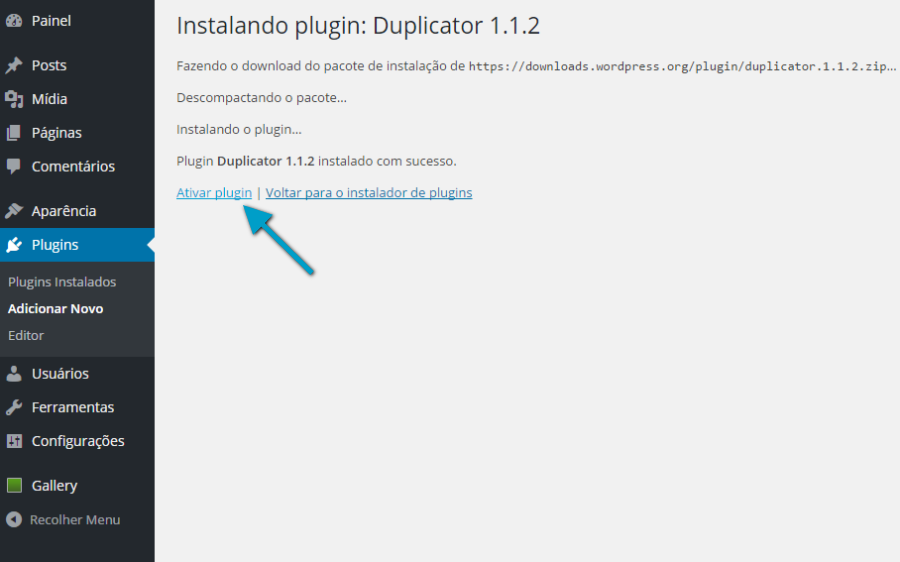
 Após ativar o plugin, irá retornar para a página dos plugins instalados, em seguida clique em "Manage": Após ativar o plugin, irá retornar para a página dos plugins instalados, em seguida clique em "Manage":
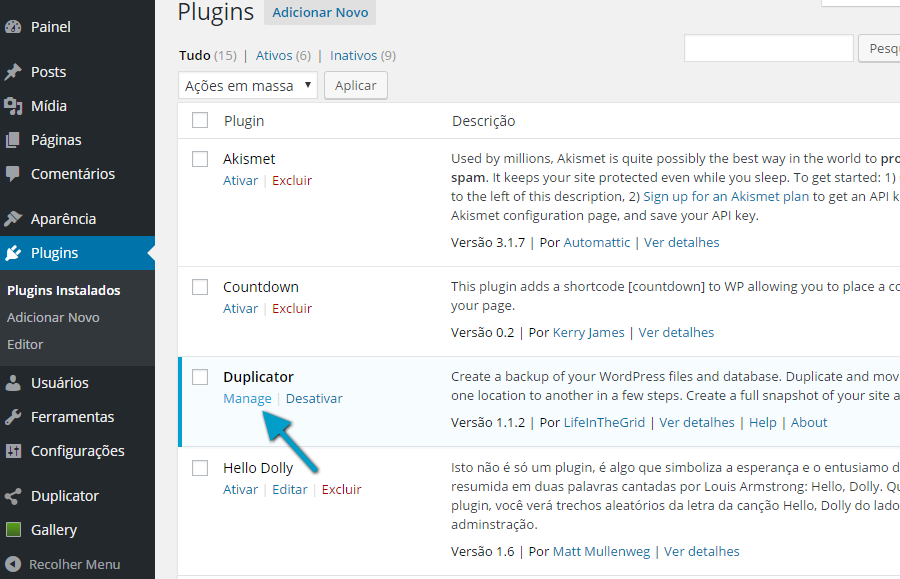
 Clique em "Create New": Clique em "Create New":
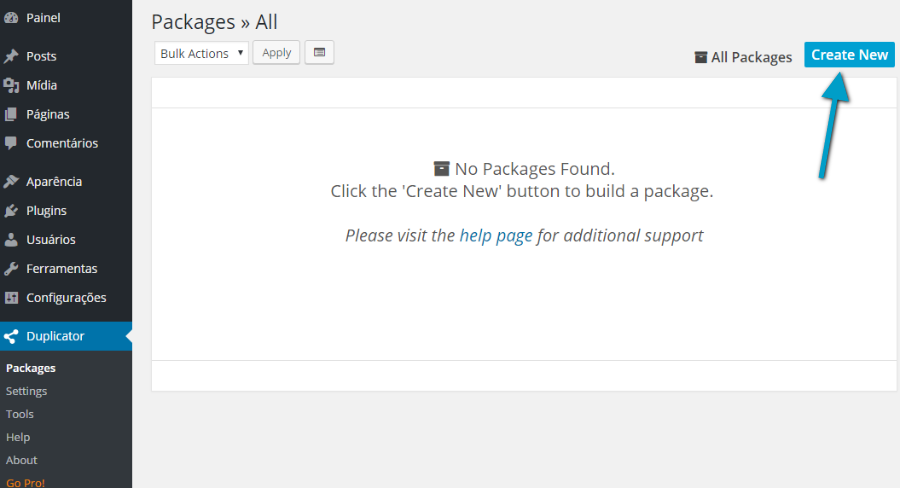
 No início da configuração, é necessário que passe no requisito, caso ocorra falha devido a permissão, conforme tela abaixo: No início da configuração, é necessário que passe no requisito, caso ocorra falha devido a permissão, conforme tela abaixo:
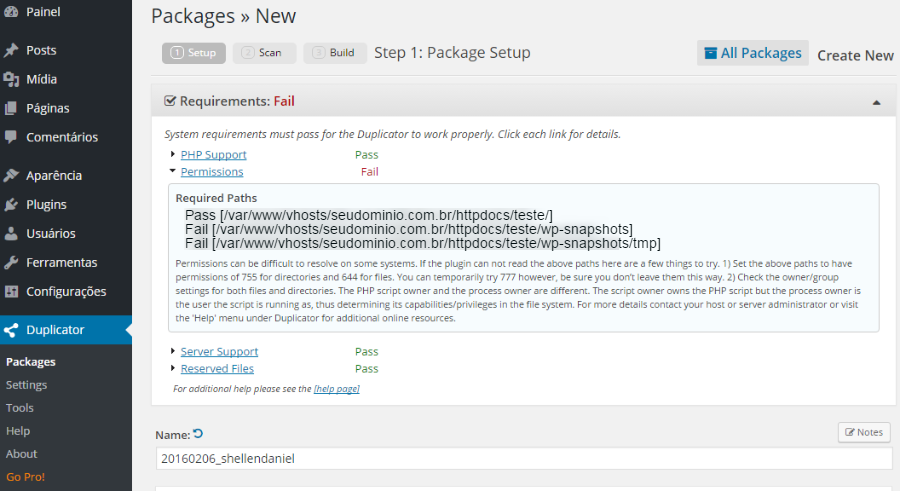
Caso o domínio esteja hospedado em servidor Linux Clique aqui, caso esteja em servidor Windows Clique aqui, para acompanhar o tutorial de como alterar permissão de escrita na pasta.
 Após alterar a permissão para escrita, clique em "Packages" para retornar na tela inicial e em seguida clique novamente em "Create New": Após alterar a permissão para escrita, clique em "Packages" para retornar na tela inicial e em seguida clique novamente em "Create New":
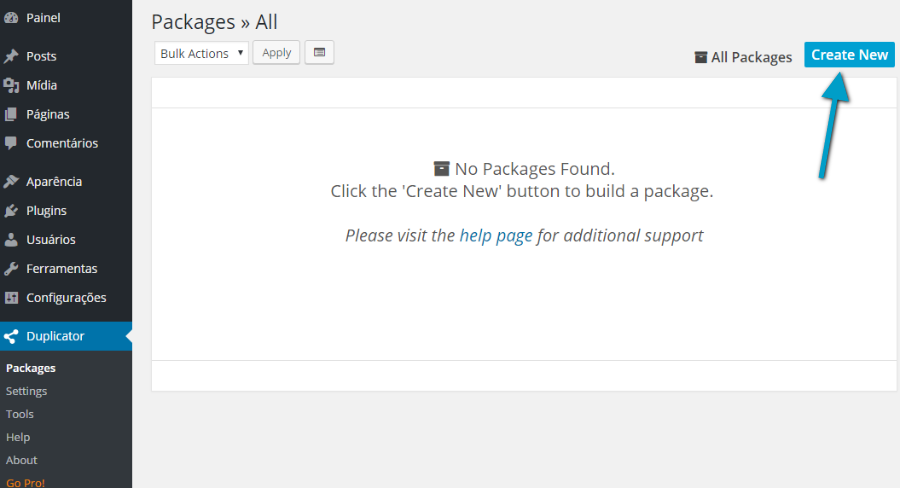
 Será necessário que passe no requisito, conforme é identificado abaixo na imagem. Ao observar que a mensagem "Requisitos: Pass", clique em "Next": Será necessário que passe no requisito, conforme é identificado abaixo na imagem. Ao observar que a mensagem "Requisitos: Pass", clique em "Next":
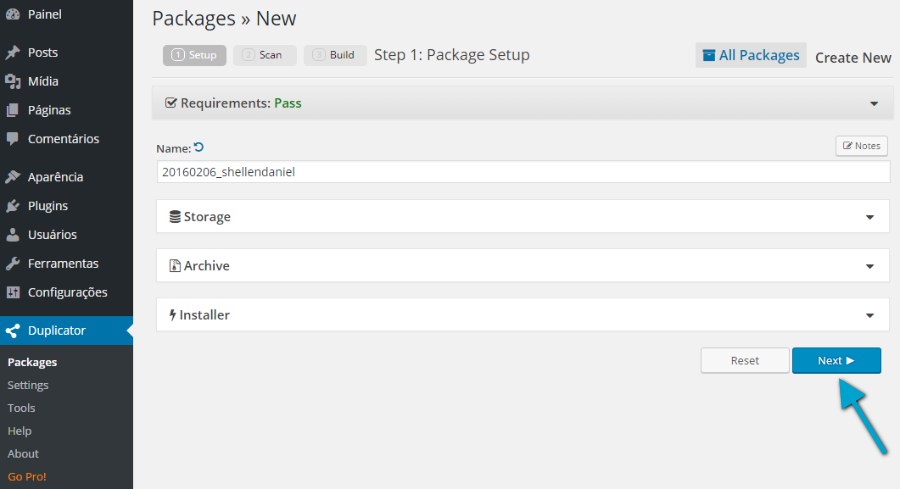
 Em seguida, irá aparecer a tela de "Verificação Completa", nesta tela, tudo passou com sucesso, porém mesmo "Configurações PHP" estando como "Warm", não ter passado, possivelmente o plugin verifica toda a configuração global e não apenas do domínio, caso alguma outra opção não tenha sido "aprovada", será necessário verificar junto com o provedor de hospedagem do domínio atual. Em seguida, irá aparecer a tela de "Verificação Completa", nesta tela, tudo passou com sucesso, porém mesmo "Configurações PHP" estando como "Warm", não ter passado, possivelmente o plugin verifica toda a configuração global e não apenas do domínio, caso alguma outra opção não tenha sido "aprovada", será necessário verificar junto com o provedor de hospedagem do domínio atual.
Após identificar que tudo está correto, clique na opção de "Build".
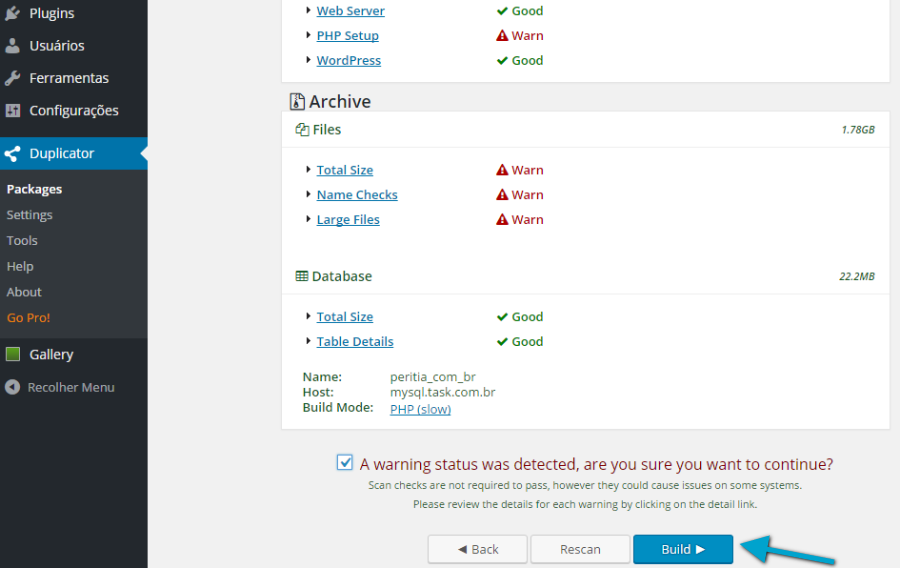
 Neste último passo, é necessário clicar em "Installer", que será baixado para a "máquina" um determinado arquivo e em seguida em "Archive", em seguida realizará o download de um outro arquivo. Neste último passo, é necessário clicar em "Installer", que será baixado para a "máquina" um determinado arquivo e em seguida em "Archive", em seguida realizará o download de um outro arquivo.
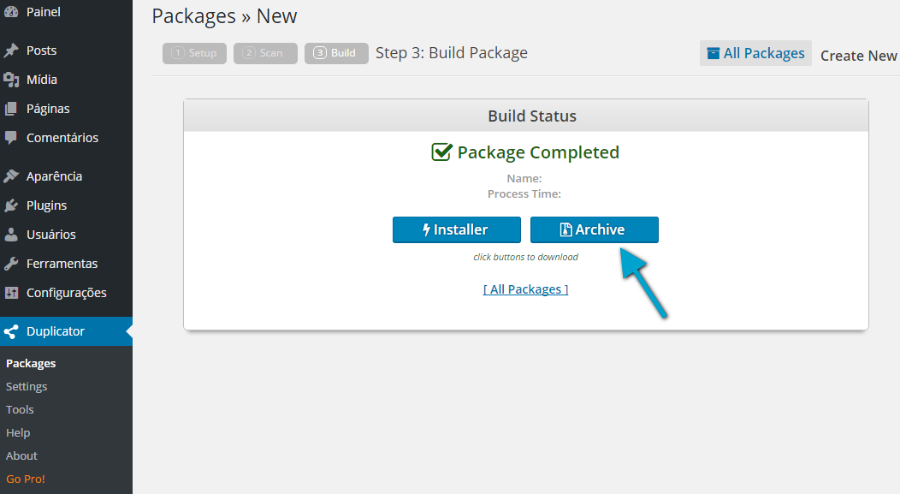
 Após finalizar o download, do arquivo "installer.php" e um em "zip", será necessário transferir via FTP, como por exemplo "FileZilla", para os servidores da Task, em caso de dúvida Clique aqui. Após finalizar o download, do arquivo "installer.php" e um em "zip", será necessário transferir via FTP, como por exemplo "FileZilla", para os servidores da Task, em caso de dúvida Clique aqui.
 Após publicar os arquivos, acima citados, em seu FTP, acesse: www.seudominio.com.br/installer.php Após publicar os arquivos, acima citados, em seu FTP, acesse: www.seudominio.com.br/installer.php
"Obs: Caso a restauração de backup do site pelo plugin "Duplicator" seja realizada em um diretório específico em seu FTP, por exemplo o diretório "/teste" (http://seudominio.com.br/teste), informamos que será necessário aplicar "permissão de escrita" (770) no diretório citado.
Para restauração de backups diretamente na pasta raiz de publicação do site em seu FTP (diretório: /httpdocs), sugerimos contactar nosso Suporte para auxílios na configuração, temporária, de permissão no diretório raiz do FTP, para conclusão do procedimento."
 Para iniciar a restauração do backup do site, informe os dados de conexão ao banco de dados (MySQL) hospedado na Task que será utilizado pelo Wordpress. Marque a opção "I have read all wamings & notices" e clique em "Run Deployment", conforme a tela abaixo: Para iniciar a restauração do backup do site, informe os dados de conexão ao banco de dados (MySQL) hospedado na Task que será utilizado pelo Wordpress. Marque a opção "I have read all wamings & notices" e clique em "Run Deployment", conforme a tela abaixo:
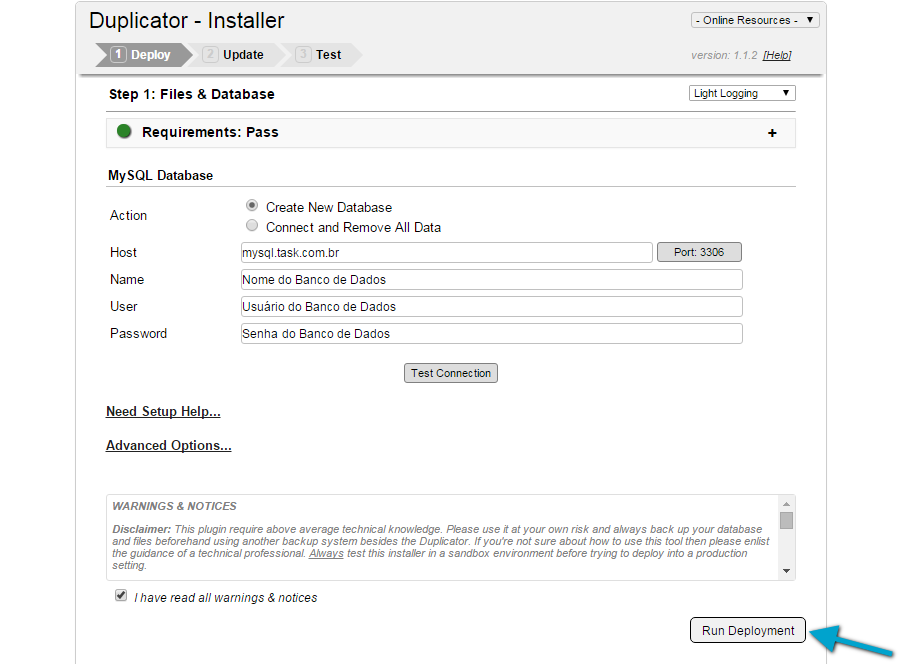
Obs: Sugerimos que o procedimento, seja realizado em um novo banco de dados, para não obter ocorrência de erros.
 Ao clicar em "Run Deployment", será apresentado a informação de "Warm", basta clicar em "Ok" para proceguir o procedimento: Ao clicar em "Run Deployment", será apresentado a informação de "Warm", basta clicar em "Ok" para proceguir o procedimento:
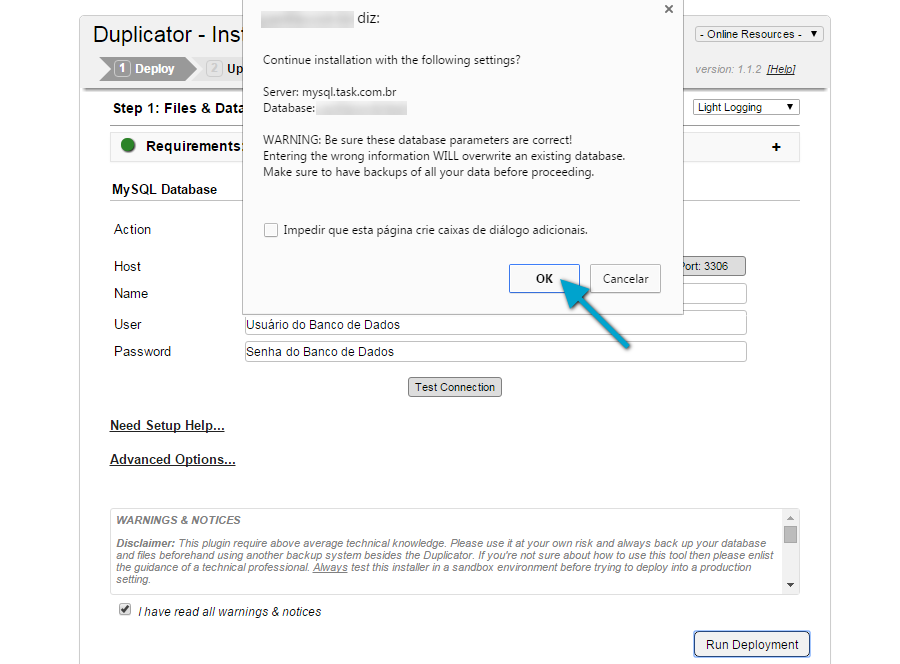
 Na tela seginte, após transferencia dos arquivos, clique em: "Run Update". Na tela seginte, após transferencia dos arquivos, clique em: "Run Update".
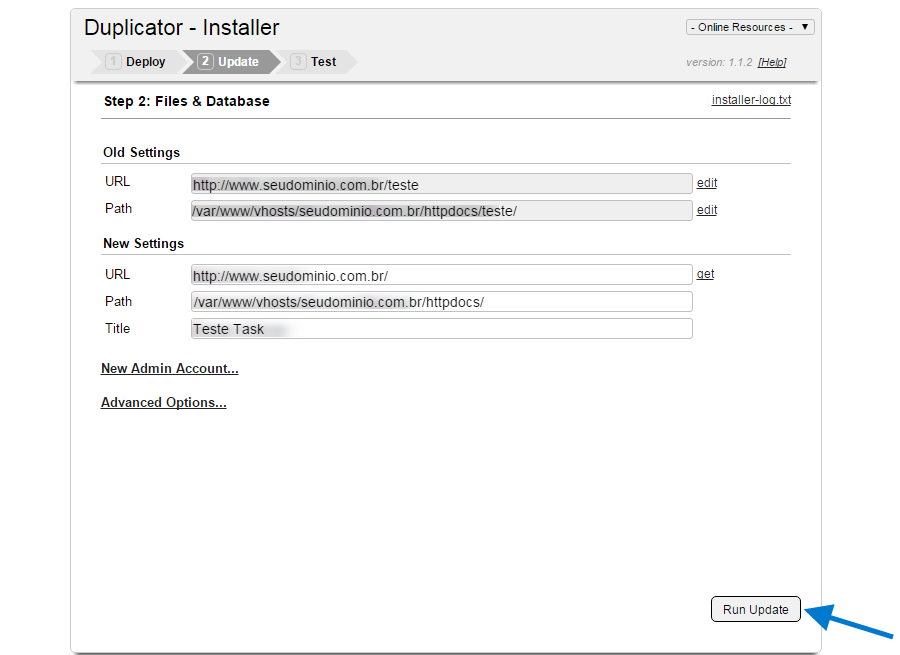
 Para finalizar, caso a restauração do backup tenha sido realizada com sucesso, a tela a seguir será apresentada confirmando a conclusão da migração do site. Para finalizar, caso a restauração do backup tenha sido realizada com sucesso, a tela a seguir será apresentada confirmando a conclusão da migração do site.
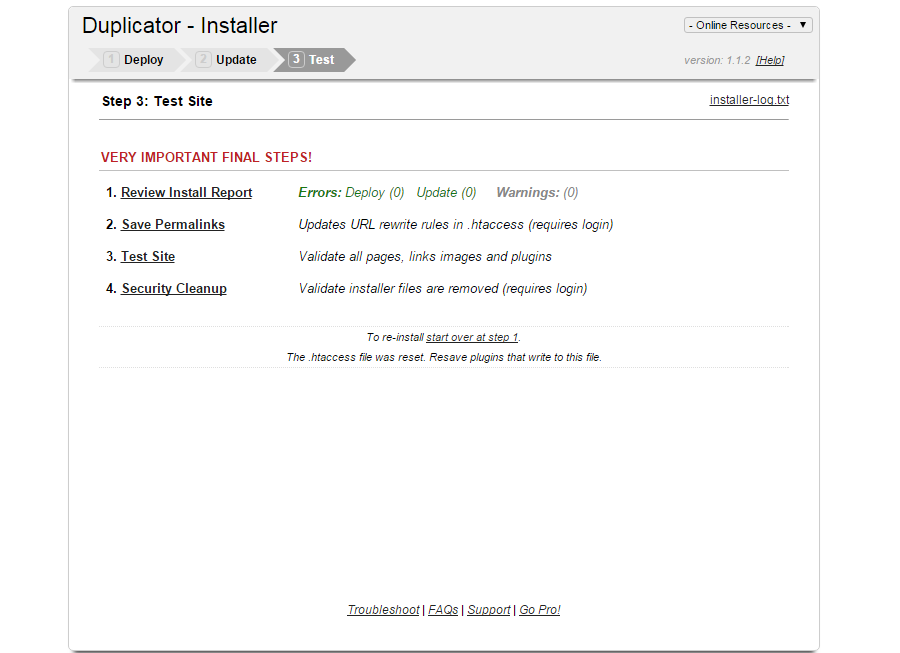
|